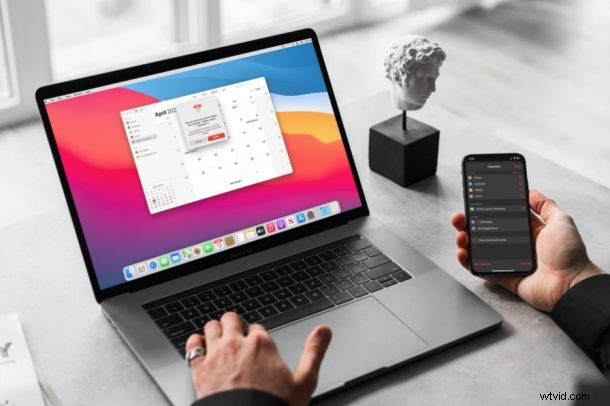
Czy subskrybujesz wiele kalendarzy publicznych, aby śledzić święta i inne ważne wydarzenia? Jeśli zmienisz zdanie i nie chcesz już widzieć tych wydarzeń w kalendarzu, musisz zrezygnować z subskrypcji kalendarza.
Standardowa aplikacja Kalendarz firmy Apple umożliwia nie tylko upublicznienie kalendarza, ale także subskrybowanie różnych kalendarzy publicznych tworzonych przez innych użytkowników. Kalendarze publiczne są zwykle używane do wysyłania informacji promocyjnych lub szczegółów wydarzeń publicznych, którymi może zainteresować się wiele osób. Użytkownicy mogą również subskrybować kalendarze z innych platform, takich jak Google, Outlook i inne. Biorąc to pod uwagę, zainteresowania ludzi zmieniają się z czasem, w wyniku czego niektórzy użytkownicy mogą chcieć przestać korzystać z kalendarza publicznego.
Jeśli nie chcesz już widzieć wydarzeń z kalendarzy publicznych, omówimy proces anulowania subskrypcji kalendarzy publicznych na Twoim iPhonie, iPadzie i komputerze Mac.
Jak anulować subskrypcję kalendarzy publicznych na iPhonie i iPadzie
Zaczniemy od aplikacji Kalendarz na urządzenia z systemem iOS i iPadOS. Możesz wykonać te czynności bez względu na wersję oprogramowania, na której działa Twoje urządzenie. Więc bez zbędnych ceregieli spójrzmy:
- Najpierw uruchom aplikację Kalendarz z ekranu głównego iPhone'a lub iPada.

- Kalendarz zazwyczaj jest wyświetlany w formacie tygodniowym/miesięcznym. Kliknij „Kalendarze” w dolnym menu, aby wyświetlić listę kalendarzy.
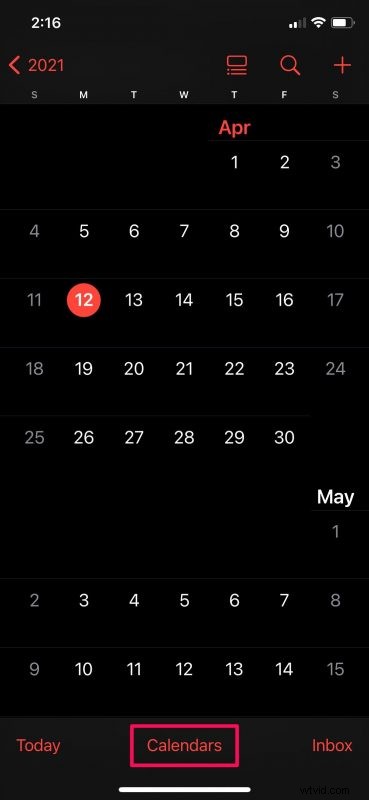
- Teraz zobaczysz różne sekcje. Poszukaj kategorii Subskrybowane i znajdź kalendarz, z którego chcesz zrezygnować.
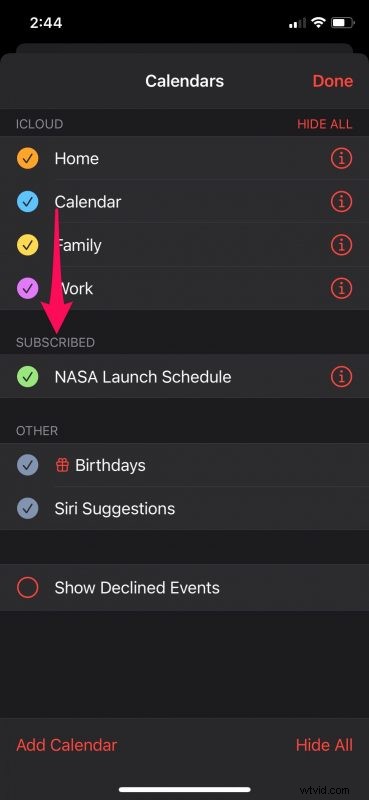
- Następnie po prostu odznacz pole obok kalendarza, aby upewnić się, że nie jest zaznaczone, i dotknij „Gotowe”, aby zapisać zmiany.
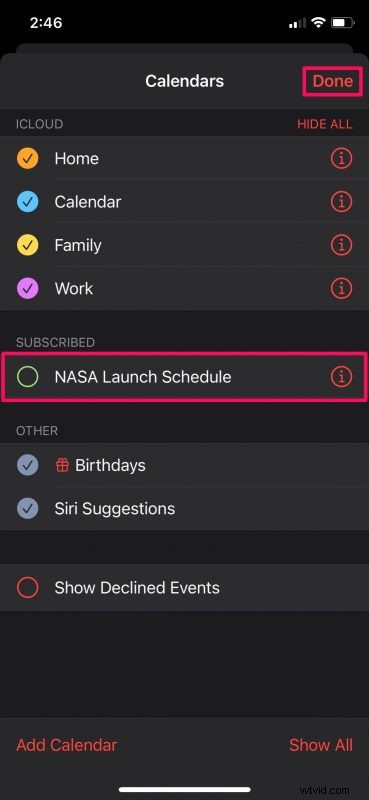
Otóż to. Nie będziesz już widzieć wydarzeń z kalendarza publicznego w aplikacji Kalendarz.
Jak anulować subskrypcję kalendarzy publicznych na Macu
Przejdźmy do kroków, które należy wykonać na komputerach Mac. W przeciwieństwie do wersji aplikacji Kalendarz na iOS / iPadOS, istnieje opcja Anuluj subskrypcję, która sprawia, że proces jest dość prosty. Oto, co musisz zrobić:
- Uruchom zwykłą aplikację Kalendarz na komputerze Mac z Docka.
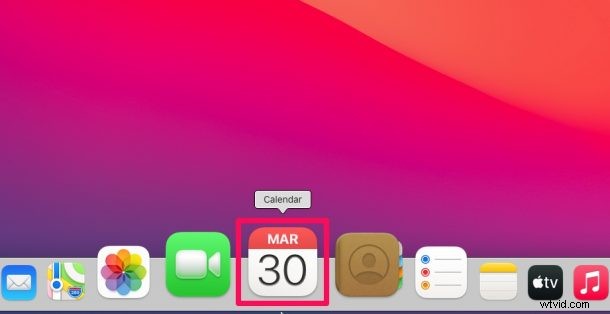
- Następnie znajdź kalendarz publiczny na liście kalendarzy znajdującej się w lewym okienku. Zauważysz ikonę kanału obok kalendarza publicznego, który subskrybujesz.
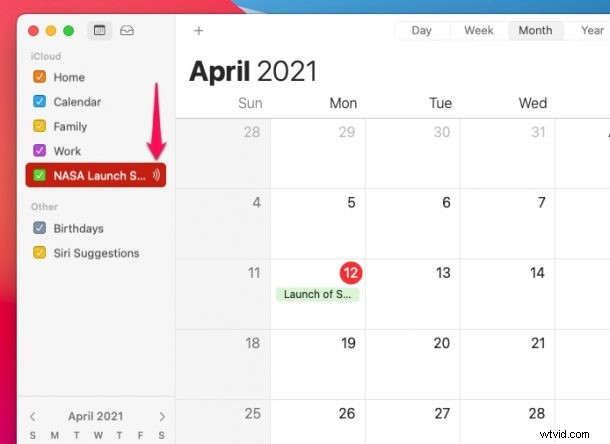
- Po prostu kliknij prawym przyciskiem myszy ten kalendarz, aby wyświetlić menu kontekstowe i wybierz „Anuluj subskrypcję”.
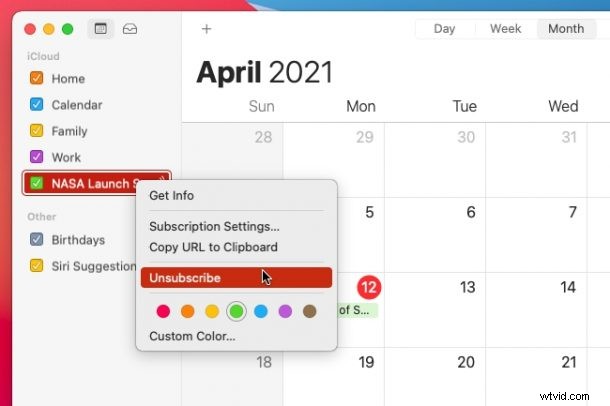
- Zostaniesz teraz poproszony o usunięcie kalendarza. Kliknij „Usuń” i gotowe.
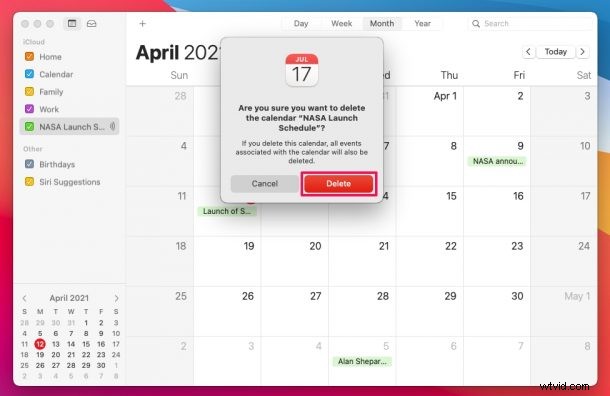
Jak widać, macOS znacznie ułatwia rezygnację z subskrypcji.
Być może zauważyłeś, że anulowanie subskrypcji kalendarza publicznego w wersji aplikacji na iOS/iPadOS nie powoduje dokładnego usunięcia kalendarza. Zamiast tego po prostu zatrzymuje wyświetlanie wydarzeń w kalendarzu przez kalendarz. Dzieje się tak, ponieważ w aplikacji Kalendarz na iPhone'a i iPada nie ma opcji anulowania subskrypcji. W tej chwili jest to jedyny sposób na usunięcie świąt w USA z kalendarza.
Jeśli jednak naprawdę chcesz usunąć inne kalendarze publiczne z aplikacji, możesz wypróbować alternatywną metodę. Przejdź do Ustawienia -> Kalendarz -> Konta i sprawdź, czy możesz znaleźć subskrybowany kalendarz wraz z innymi kontami. Jeśli tak, po prostu wybierz konto kalendarza i wybierz jego usunięcie.
Czy udało Ci się anulować subskrypcję kalendarzy publicznych, a także usunąć je z aplikacji Kalendarz. Czy uważasz, że firma Apple powinna dodać opcję rezygnacji z subskrypcji do wersji Kalendarza na iOS i iPadOS? Zapraszam do dzielenia się cennymi opiniami i brzmienia w sekcji komentarzy poniżej.
